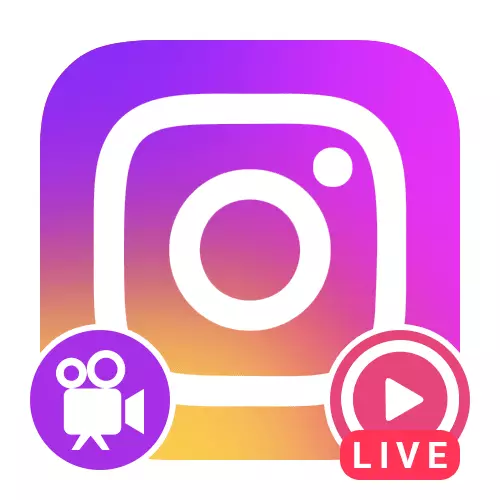
ブロードキャストの作成と設定
パブリケーションエディタの操作中にInstagramにインターネットを入力し、別のパネルを使用して目的のモードに切り替えることができます。残念ながら、この機能はモバイルクライアントで排他的に利用可能ですが、Webサイトの軽量とデスクトップのバージョンは必要なツールを提供していません。
- ソーシャルネットワークの公式アプリケーションを開き、下の「+」アイコンをタップします。その後、下部パネルの左側のスワイトを数回、「ダイレクトエーテル」タブへの移行までします。
- 準備中に、サイドバーを使用してブロードキャスト名を追加できます。このアクションは必須ではなく、必要に応じて完全に無視できます。

以前に指定されたメニューの上にある別のボトムパネルを使用すると、複数のフィルタのいずれかを選択できます。エネルギーの間に効果を自由に変えることができるので、これに集中する価値がない。

ブロードキャストの開始前の特別な注意事項画面の左上隅にあるギアアイコンをクリックすると、使用可能な設定を支払う価値があります。ここで「履歴」セクションでは、エーテルの後にビデオを失うことができないように、ギャラリーの自動保存を使用することができます。また、アカウントアーカイブへのブロードキャストの転送を可能にします。
- 直接エーテルを起動するには、一度下部パネルの中央ボタンをタッチしてインターネット接続の品質が完了するのを待つ必要があります。ネットワークに関する問題がない場合は、ブロードキャストが開始され、これはインターフェイスを介して、画面の右上隅にある「ダイレクトエーテル」に従って表示されます。
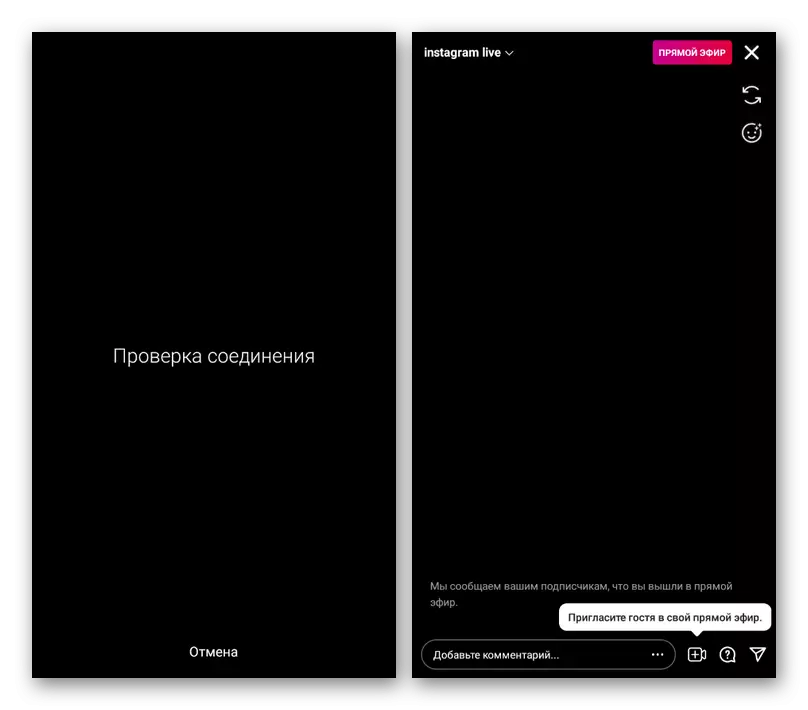
Emoticonアイコンを使用すると、フィルタのインストールまたは変更の効果設定を開くことができます。同時に、下部パネルは視聴者と対話するように完全に設計されています。



ブロードキャスト中は、「コメントを追加する」フィールドの横にある「...」ボタンを使用していくつか開いている設定がいくつかあります。ここから、コメントや様々な型の要求を含む、視聴者のさまざまな機能を制限できます。
放送への接続
あるいは、著者からの参加または「ゲストになる」オプションを使用してリクエストを送信することによって、既存の直接エーテルに接続することもできます。各オプションは、各ゲスト参加者の画面を分割することになります。
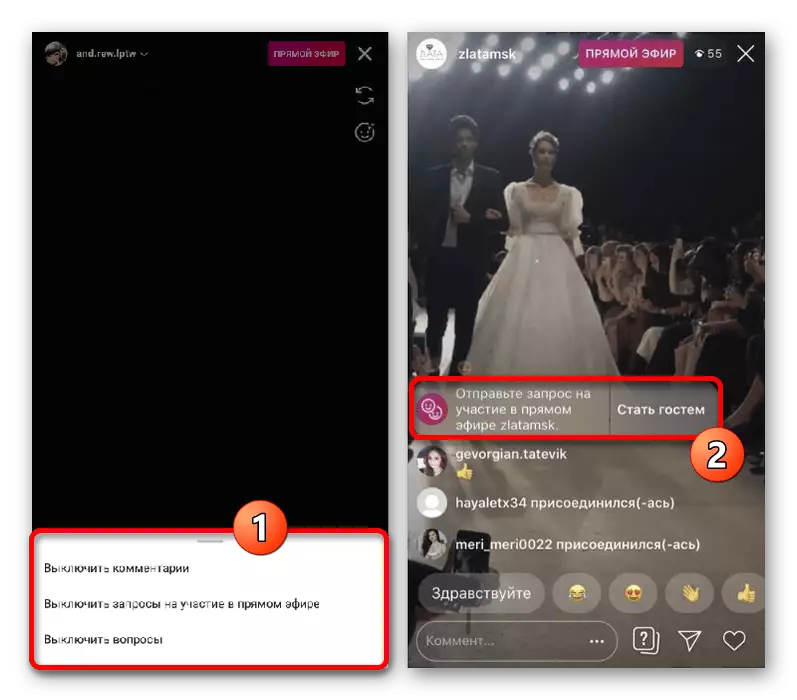
この場合、設定は直接エーテルの作成者にのみ利用可能になることに留意されたい。また、作者は適切なツールを使用して他の参加者を排除することができます。
